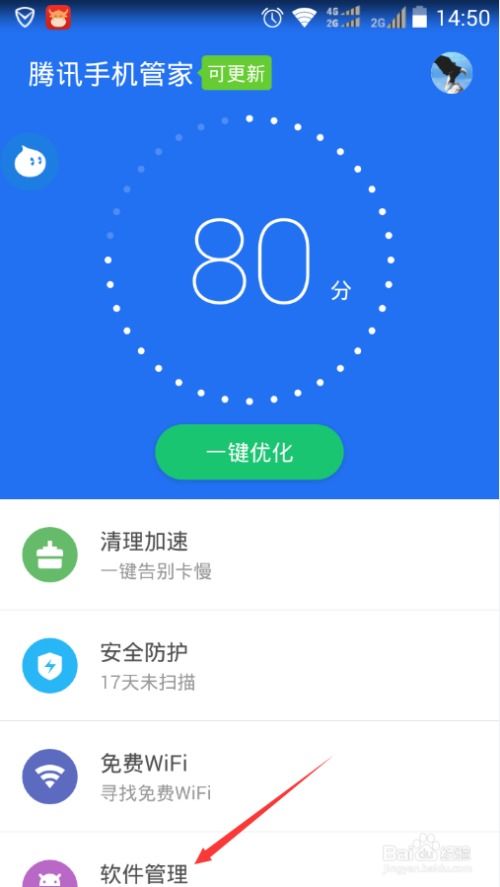bat 系统 添加环境变量, 什么是环境变量
时间:2024-10-19 来源:网络 人气:
使用BAT脚本在Windows系统中添加环境变量
在Windows操作系统中,环境变量是用于存储系统级别的配置信息,如程序路径、系统设置等。正确设置环境变量可以简化程序的使用,提高工作效率。本文将介绍如何使用批处理(BAT)脚本在Windows系统中添加环境变量。
什么是环境变量
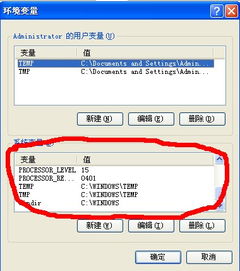
环境变量是存储在计算机上的变量,它们可以包含程序运行时所需的信息。例如,环境变量可以包含程序路径、系统设置、用户偏好等。在Windows系统中,环境变量分为系统变量和用户变量两种类型。
- 系统变量:对所有用户和程序都有效。
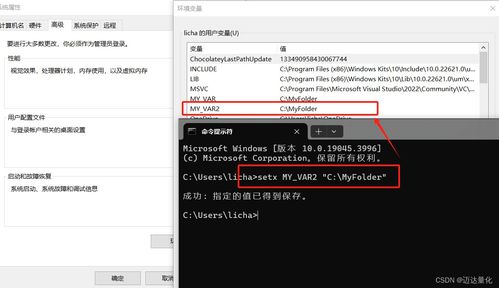
- 用户变量:仅对当前用户有效。
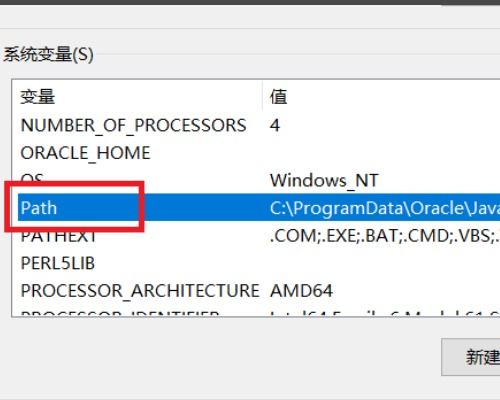
为什么需要添加环境变量
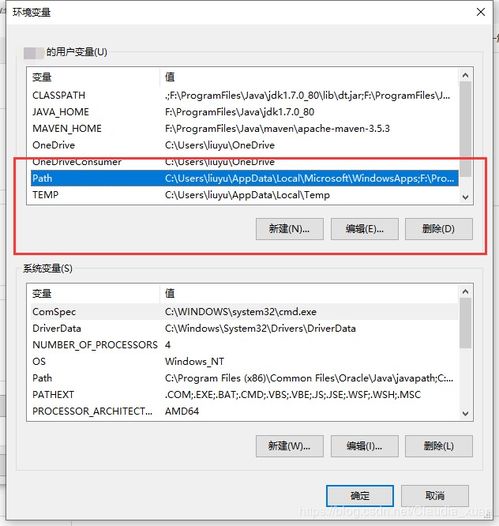
添加环境变量可以带来以下好处:
- 简化程序使用:将程序路径添加到环境变量中,可以在任何位置通过命令行调用该程序,无需指定完整路径。
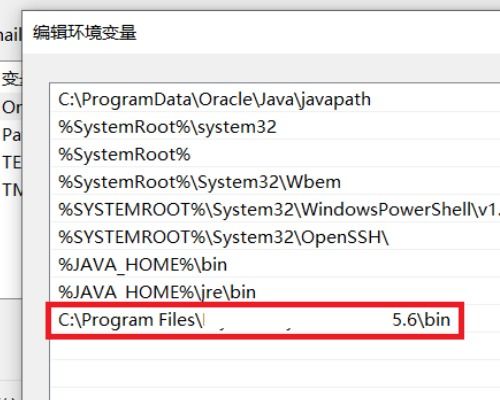
- 提高工作效率:将常用的命令或脚本添加到环境变量中,可以快速执行相关操作。
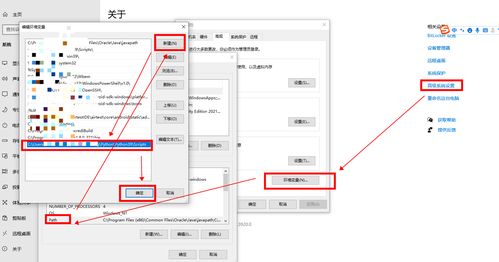
- 系统配置:通过设置环境变量,可以调整系统设置,如默认字体、颜色等。

使用BAT脚本添加环境变量
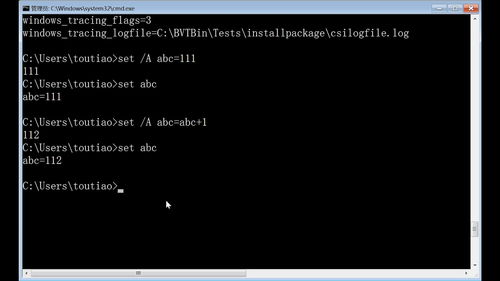
以下是一个简单的示例,演示如何使用BAT脚本在Windows系统中添加环境变量。
```bat
@echo off
set VariableName=MyNewVariable
set VariableValue=ThisIsMyNewValue
REM 添加系统变量
setx %VariableName% %VariableValue% /M
REM 添加用户变量
setx %VariableName% %VariableValue% /U
echo Environment variable '%VariableName%' added with value '%VariableValue%'.
pause
解释脚本内容

1. `@echo off`:关闭命令回显,使脚本运行时不会显示每条命令。
2. `set VariableName=MyNewVariable`:设置环境变量的名称。
3. `set VariableValue=ThisIsMyNewValue`:设置环境变量的值。
4. `setx %VariableName% %VariableValue% /M`:添加系统变量。
5. `setx %VariableName% %VariableValue% /U`:添加用户变量。
6. `echo Environment variable '%VariableName%' added with value '%VariableValue%'.`:显示环境变量添加成功的信息。
7. `pause`:暂停脚本执行,等待用户确认。
如何运行BAT脚本

1. 打开记事本或其他文本编辑器,将上述脚本复制粘贴到文件中。
2. 将文件保存为`.bat`扩展名,例如`AddEnvVar.bat`。
3. 双击运行该脚本,即可添加环境变量。
注意事项
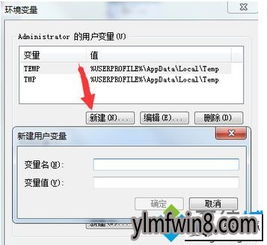
- 在添加环境变量之前,请确保已正确设置变量名称和值。
- 如果需要修改已存在的环境变量,请使用相应的命令。
- 在某些情况下,可能需要以管理员身份运行脚本才能添加环境变量。
通过以上步骤,您可以在Windows系统中使用BAT脚本添加环境变量,从而简化程序使用,提高工作效率。
相关推荐
教程资讯
教程资讯排行